Kompletny przewodnik po wycinaniu klipów w After Effects
Jeśli masz materiał wideo i chcesz wiedzieć, jak to zrobić przycinanie ścieżek w After Effects, wszystko, co musisz zrobić, to kontynuować czytanie poniżej. Ponieważ After Effects nie jest zgodny z tymi edytorami wideo, których możesz używać, nadal możesz wycinać części, których nie chcesz w swoim klipie, za pomocą tego programu. Skoncentruj się na trzech prostych krokach, które przedstawimy poniżej. Co więcej, możesz również zobaczyć najbardziej alternatywny kuter wideo dla urządzeń z systemem Windows i Mac.
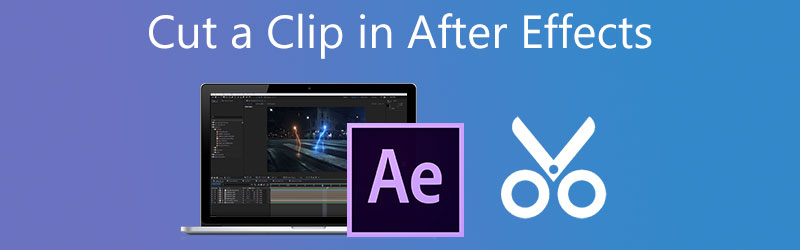
- Część 1. Jak wyciąć klip w After Effects
- Część 2. Najlepsza alternatywa do szybkiego cięcia klipu
- Część 3. Porównanie After Effects z konwerterem wideo Vidmore
- Część 4. Często zadawane pytania dotyczące wycinania klipu w programie After Effects
Część 1. Jak wyciąć klip w After Effects
Możesz przeczytać następującą sekcję, aby lepiej zrozumieć program After Effects. Adobe After Effects to aplikacja do tworzenia animacji komputerowych i efektów cyfrowych, której można używać w produkcji wideo, tworzeniu treści online i prezentacjach. Został pierwotnie opracowany przez firmę Adobe i nadal jest w fazie rozwoju. Jest używany głównie do tworzenia efektów wizualnych, animacji i łączenia wideo, między innymi. After Effects to program, którego można używać zarówno na urządzeniach Mac, jak i Windows. Fantastyczne narzędzie dla filmowców, ten program to must-have. Oprogramowanie jest uważane za jedno z najlepszych dostępnych na rynku.
Plusy:
- Jest w stanie obsłużyć każdą formę skomplikowanej edycji.
- Może zawierać dodatkowe rozszerzenia do tego programu zgodnie z potrzebami projektu.
- Możesz stosunkowo łatwo animować tytuł, tekst i obiekt.
Cons:
- Ponieważ pasek przewijania na dole osi czasu został usunięty w najnowszej wersji Adobe AE, trudno jest pozostać w powiększeniu i powoli poruszać się po projekcie.
- Nie ma aplikacji w wersji mobilnej.
Jak wyciąć klip w After Effects
Krok 1: Aby rozpocząć, przeciągnij klip na oś czasu, a następnie wybierz go z panelu Warstwy w panelu Efekty. Następnie zduplikuj swoją warstwę, naciskając Ctrl + D klawisze na klawiaturze komputera.
Krok 2: Następnie umieść film na początku części, którą chcesz usunąć. Następnie użyj Ctrl + ] wybrać spód z dwóch warstw. Następnym krokiem jest ustawienie filmu filmowego po segmencie, który chcesz usunąć i zaznaczenie dwóch warstw.
Krok 3: Na koniec użyj Ctrl + [ aby usunąć początek na klawiaturze. Następnie przeciągnij wyższą warstwę wzdłuż osi czasu, aż przetnie się z pierwszą, a przycinanie segmentu zostanie zakończone.
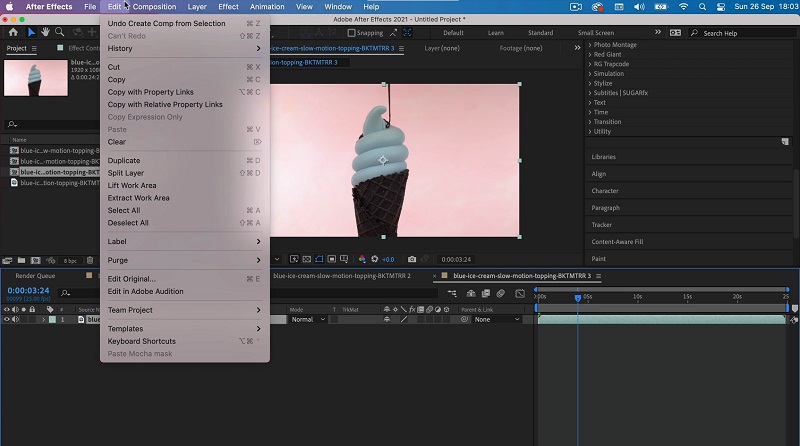
Część 2. Najlepsza alternatywa do szybkiego cięcia klipu
Ponieważ wiemy, że After Effects nie jest w stanie wykonać wielu prostych zadań edycyjnych, takich jak przycinanie, wycinanie i przycinanie wideo w ciągu kilku sekund, możemy zwrócić się do Vidmore Video Converter. Jest to najbardziej polecany program do edycji i wycinania klipów wideo z Twoich filmów. Jeśli chcesz usunąć niepożądane fragmenty z plików wideo, jest to bardzo profesjonalne narzędzie, które może pomóc Ci to szybko zrobić. Ze względu na przyjazną dla użytkownika konstrukcję programu, wątpliwe jest, aby napotkać jakiekolwiek problemy podczas poruszania się po jego interfejsie. Możesz bez problemu obsługiwać to wielofunkcyjne urządzenie zarówno w systemach operacyjnych Mac, jak i Windows. Oznacza to również, że nie będziesz mieć problemów z przesyłaniem i eksportowaniem plików multimedialnych tutaj, ponieważ obsługuje praktycznie wszystkie najbardziej znane typy plików muzycznych i wideo dostępne obecnie w Internecie. Wykonując czynności opisane poniżej, powinieneś być w stanie natychmiast rozpocząć przycinanie nagrań wideo.
Plusy:
- Jest w stanie obsługiwać ponad 200 typów plików audio i wideo.
- Jest dość łatwy w użyciu, co czyni go doskonałym wyborem dla początkujących w edycji.
- Nie ma przerw w działaniu, nawet w przypadku problemów z połączeniem internetowym.
Cons:
- Nie możesz znaleźć tego narzędzia w App Store lub Play Store.
Krok 1: Zdobądź alternatywę After Effects
Proszę wybrać jeden z Ściągnij ikony wymienione na dole strony, aby rozpocząć instalację aplikacji do cięcia plików na komputerze i uruchomienie jej. Po pomyślnym zakończeniu procedury instalacji na urządzeniu uzyskasz dostęp do oprogramowania.
Krok 2: Dodaj klipy wideo
Znajdziesz Dodaj pliki w lewym górnym rogu ekranu, a kliknięcie go umożliwi rozpoczęcie przesyłania plików z Twojego Teczka natychmiast po kliknięciu. Dodatkowo możesz łatwo przesłać swoje pliki, wybierając Plus przycisk, który jest umieszczony w środkowej części okna i klikając go, aby je zaoferować.
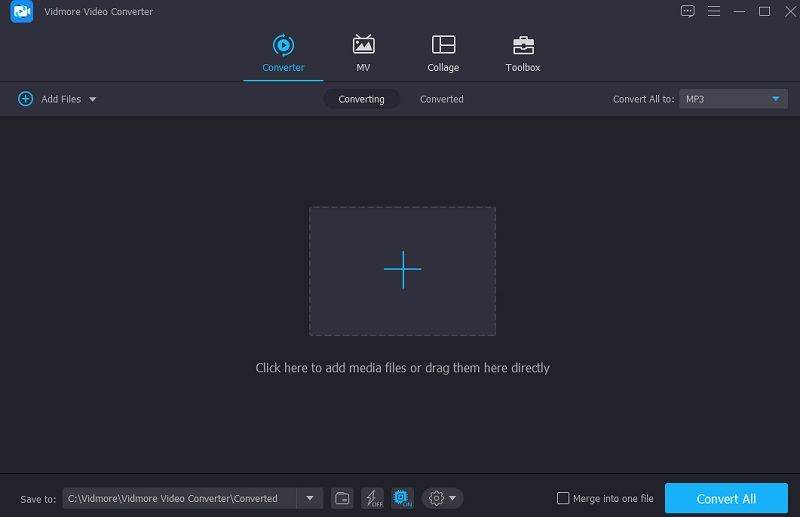
Krok 3: Wytnij klip wideo
Po załadowaniu filmów możesz je wyciąć, wybierając Nożyce symbol z menu po lewej stronie. Aby rozpocząć, przesuń lewy i prawy suwak odpowiednio w lewą i prawą stronę ekranu. Dodatkowo możesz ręcznie wprowadzić czas rozpoczęcia i zakończenia. Następnie kliknij Zapisać w prawym dolnym rogu, jeśli jesteś zadowolony ze swojej modyfikacji.
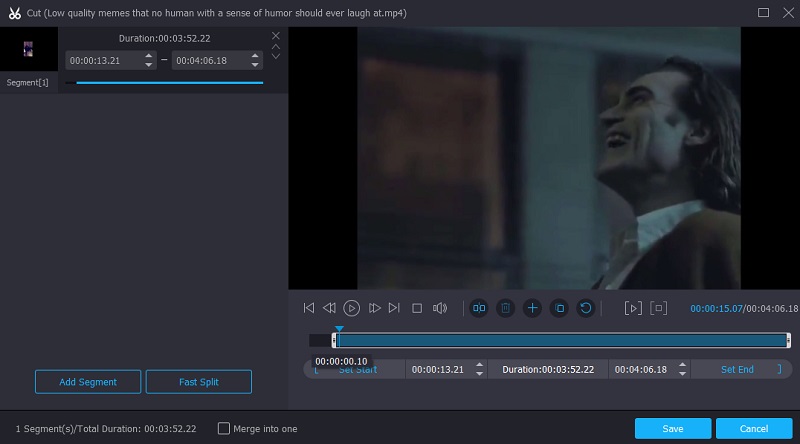
Krok 4: Rozpocznij proces konwersji
Po wykonaniu wszystkich wskazanych kroków kliknij Skonwertuj wszystko w prawym dolnym rogu strony, aby wszystkie zmiany w pliku były trwałe.
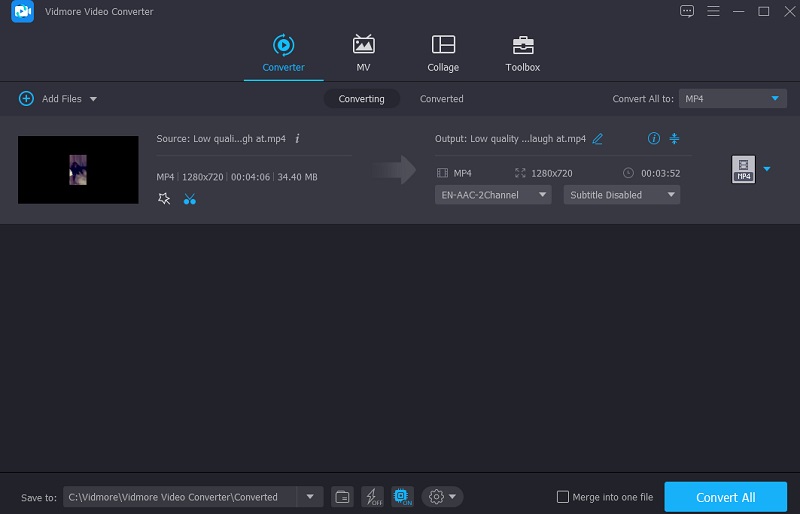
Część 3. Porównanie After Effects z konwerterem wideo Vidmore
Wyraźną ilustrację podobieństw i różnic między Adobe After Effects i Vidmore Video Converter, popularną alternatywą dla Adobe After Effects, można zobaczyć tutaj.
- funkcje
- Obsługa zarówno komputerów Mac, jak i Windows
- Obsługuje podstawowe narzędzia do edycji
- Świetne dla początkujących
| Adobe After Effects | Vidmore Video Converter |
Część 4. Często zadawane pytania dotyczące wycinania klipu w programie After Effects
Czy istnieje bezpłatna alternatywa online dla programu After Effects, której mogę użyć do przycinania filmów?
Tak! W Internecie dostępnych jest wiele narzędzi do przycinania wideo, takich jak Clideo i 123 Apps, z których możesz korzystać.
Jaki jest najlepszy sposób na dzielenie wideo w After Effects?
Jeśli używasz komputera, najlepszą rzeczą, jaką możesz zrobić, to nacisnąć jednocześnie klawisze CTRL + SHIFT + D. Następnie naciśnij CMD + SHIFT + D, aby otworzyć dokument, jeśli używasz komputera Mac. Film zostanie podzielony na dwie warstwy w wybranym przez Ciebie miejscu.
Czy Adobe After Effects obsługuje wideo MKV?
Niektóre odtwarzacze multimedialne i edytory wideo nie akceptują plików MKV, ponieważ nie są one standardowym formatem w branży. Adobe After Effects to jedna z tych aplikacji, która nie obsługuje plików MKV.
Wniosek
Masz to! Teraz, kiedy już wiesz jak wyciąć klip w After Effects, będziesz mieć trudności z poruszaniem się po tym narzędziu. Wszystko, co musisz zrobić, to zwrócić uwagę na podaną krok po kroku procedurę. Z drugiej strony, ponieważ After Effects nie jest tak naprawdę dla początkujących i nie obsługuje podstawowych narzędzi do edycji, sugerujemy przejście do alternatywnego narzędzia, jakim jest konwerter wideo Vidmore.


